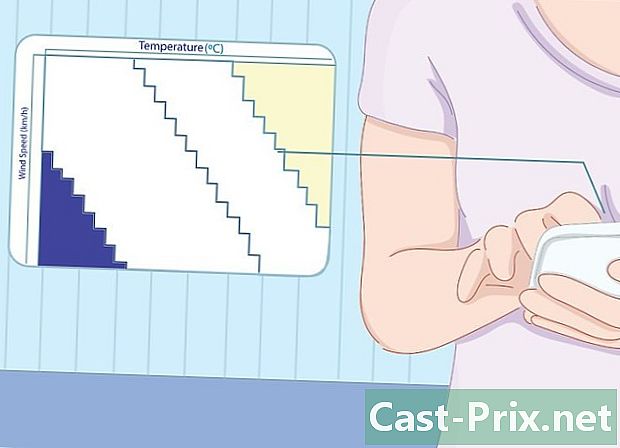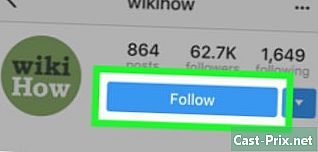Google டாக்ஸ் ஆவணங்களை எவ்வாறு பகிர்வது
நூலாசிரியர்:
Robert Simon
உருவாக்கிய தேதி:
21 ஜூன் 2021
புதுப்பிப்பு தேதி:
1 ஜூலை 2024

உள்ளடக்கம்
இந்த கட்டுரையில்: பிற Google பயனர்களுடன் பகிரவும் ஒரு ஆவணத்தை அனுப்பவும்
கூகிள் டாக்ஸ் ஒரு சக்திவாய்ந்த மின்-சிகிச்சையாகும், இது ஆவணப் பகிர்வு மற்றும் பிறருடன் ஒத்துழைக்க உதவுகிறது. உங்களிடம் பலவிதமான பகிர்வு தேர்வுகள் உள்ளன, இது ஆவணங்களுக்கான அணுகலை நீங்கள் வழங்கும் ஒவ்வொரு நபருக்கும் குறிப்பிட்ட அனுமதிகளை அமைக்க உங்களை அனுமதிக்கிறது. உண்மையான ஒத்துழைப்பை நிறுவ இணையத்தில் உள்ள யாருடனும் உங்கள் ஆவணத்தைப் பகிரலாம்.
நிலைகளில்
முறை 1 பிற Google பயனர்களுடன் பகிரவும்
- நீங்கள் பகிர விரும்பும் ஆவணத்தைத் திறக்கவும். நீங்கள் விரும்பும் ஆவணத்தை Google டாக்ஸ் தளத்தில் பகிரலாம் (docs.google.com) அல்லது Google இயக்கக தளத்தில் (drive.google.com). உங்கள் கோப்புகள் இரண்டிலும் கிடைக்கும். கூகிள் டிராக்ஸ் உங்கள் டிரைவ் கணக்கில் உள்ள எல்லா கோப்புகளையும் நிர்வகிக்கிறது, அதே நேரத்தில் கூகிள் டாக்ஸ் ஆவணங்களை ஆதரிக்கிறது.
- உங்கள் ஆவணங்கள் சேமிக்கப்பட்டுள்ள உங்கள் Google கணக்கில் உள்நுழைய வேண்டும்.
-

திறந்த ஆவணத்தின் மேல் வலதுபுறத்தில் உள்ள "பகிர்" என்பதைக் கிளிக் செய்க. இது பகிர்வு சாளரத்தைத் திறக்கும்.- நீங்கள் Google இயக்ககத்தைப் பயன்படுத்தினால், கோப்பில் வலது கிளிக் செய்து "பகிர்" என்பதைத் தேர்ந்தெடுக்கலாம். Google டாக்ஸில் இது சாத்தியமில்லை.
-

நீங்கள் ஆவணத்தைப் பகிர விரும்பும் நபர்களைச் சேர்க்கவும். பெறுநர் கூகிள் டாக்ஸ் பயனராக இல்லாவிட்டால், இந்த விஷயத்தில், ஆவணத்தை அணுகுவதற்கு முன்பு ஒரு கணக்கை உருவாக்கும்படி கேட்கப்படுவார்கள்.- பகிர்வதற்கு முன் நீங்கள் ஒரு குறிப்பைச் சேர்க்கலாம்.
-

நீங்கள் சேர்க்கும் ஒவ்வொரு நபருக்கும் அனுமதிகளைத் தேர்ந்தெடுக்கவும். இயல்பாக, பெறுநர்களுக்கு மாற்றங்களைச் செய்ய உரிமை உண்டு. இதை "கருத்து" அல்லது "விளையாடு" மூலம் மாற்றலாம்.- இந்த விஷயத்தில் பயனர் கருத்து தெரிவிக்க முடிந்தால், அவர் ஒரு குறிப்பைச் சேர்க்கலாம், ஆனால் மாற்றங்களைச் செய்ய முடியாது. ஆவணத்தைப் பார்க்க அவருக்கு உரிமை இருந்தால், ஆவணத்தைத் திறப்பதற்கான உரிமை மட்டுமே அவருக்கு இருக்கும், எனவே கருத்து தெரிவிக்கவோ மாற்றவோ அவருக்கு உரிமை இருக்காது.
-

நீங்கள் நபர்களைச் சேர்த்ததும் "சமர்ப்பி" என்பதைக் கிளிக் செய்க. நீங்கள் சேர்த்த அனைவருக்கும் மின்னஞ்சல்கள் அனுப்பப்படும். மின்னஞ்சலில் உள்ள இணைப்பைக் கிளிக் செய்வதற்கான விருப்பம் அல்லது கூகிள் இயக்ககத்தின் "என்னுடன் பகிரப்பட்டது" பிரிவில் ஆவணத்தைக் கண்டுபிடிக்கும் திறன் அவர்களுக்கு இருக்கும்.
முறை 2 ஒரு ஆவணத்தை பொதுவாக்குங்கள்
-

உங்கள் ஆவணத்தை பகிரங்கப்படுத்த வேண்டுமா என்று முடிவு செய்யுங்கள். உங்கள் ஆவணத்தை மேலும் அணுக விரும்பும் சந்தர்ப்பங்கள் உள்ளன. நீங்கள் யாருக்கும் இணைப்பை அணுகலாம் அல்லது முழு ஆவணத்தையும் பொதுவில் வைக்கலாம்.- ஆவணத்தில் அநாமதேய பயனர்கள் செய்யக்கூடிய திருத்தங்களின் எண்ணிக்கையை நீங்கள் கட்டுப்படுத்தலாம்.
-

நீங்கள் அடுத்து பகிர விரும்பும் ஆவணத்தைத் திறந்து, சாளரத்தின் மேல் வலதுபுறத்தில் உள்ள "பகிர்" என்பதைக் கிளிக் செய்க. இது பகிர்வு சாளரத்தைத் திறக்கும். -

"மேம்பட்ட" விருப்பத்தை சொடுக்கவும். உங்களுக்கு கூடுதல் விருப்பங்களை வழங்க சாளரம் வளரும். ஆவணத்துடன் நேரடியாக ஒரு இணைப்பைக் காண்பீர்கள். -

கோப்பிற்கான அணுகலைத் தீர்மானிக்க "தனியுரிமை" க்கு அடுத்துள்ள "திருத்து" என்பதைக் கிளிக் செய்க. உங்களுக்கு முன்னால் மூன்று பகிர்வு விருப்பங்கள் இருக்கும்:- செயல்படுத்தப்பட்டது - பொது - அனைவருக்கும் இணைப்புக்கான அணுகல் இல்லாவிட்டாலும் ஆவணத்தை அணுகலாம். தேடுபொறிகள் ஆவணத்தைக் கண்டுபிடிக்கும், அது தேடல் முடிவுகளில் தோன்றக்கூடும். Google கணக்கு கோரப்படவில்லை.
- இயக்கப்பட்டது - இணைப்பு உள்ள அனைத்து பயனர்களும் - இணைப்பைப் பார்வையிடுவோர் ஆவணத்தை அணுகலாம். Google கணக்கு கோரப்படவில்லை.
- முடக்கப்பட்டது - குறிப்பிட்ட நபர்கள் - இது குறிப்பிட்ட நபர்களுடன் ஆவணத்தைப் பகிர உங்களை அனுமதிக்கிறது (முந்தைய படிகளைப் பார்க்கவும்).
-

அனுமதிகளை அமைக்கவும். "இயக்கப்பட்டது" விருப்பத்தை நீங்கள் தேர்வுசெய்தால், அநாமதேய பார்வையாளர் அடையக்கூடிய எடிட்டிங் அளவை நீங்கள் தீர்மானிக்க முடியும். இந்த விஷயத்தில் யாரும் மாற்றம் செய்ய விரும்பவில்லை என்றால், "அணுகல்" மெனுவில் "விளையாடு" என்பதைத் தேர்ந்தெடுக்கவும்.- இணைப்புடன் யாருடனும் ஆவணத்தைப் பகிர்வீர்கள் என்பதால், ஆவணத்தைத் திறப்பவர்கள் அநாமதேயராக உள்நுழைவார்கள். ஆவணத்தில் செய்யப்பட்ட மாற்றங்களை நீங்கள் பின்பற்ற முடியாது.
-

யார் கூடுதல் நபர்களைச் சேர்க்கலாம் அல்லது யார் அனுமதிகளை மாற்றலாம் என்பதைத் தீர்மானிக்கவும். இயல்பாக, ஒவ்வொரு வெளியீட்டாளரும் மற்றவர்களின் அனுமதியை மாற்றும்போது மக்களை எடிட்டர்களின் பட்டியலில் சேர்க்கலாம். "உரிமையாளர் மட்டும்" என்பதைத் தேர்ந்தெடுத்து ஆவணத்தை பூட்டலாம்.- யார் நபர்களைச் சேர்க்கலாம் மற்றும் அனுமதிகளை மாற்றலாம் என்பதைத் தீர்மானிக்க பகிர்வு சாளரத்தின் கீழே உள்ள "திருத்து" இணைப்பைக் கிளிக் செய்க.
- உரிமையாளரால் மட்டுமே ஆவணத்தை முழுமையாக நீக்க முடியும்.
-

உங்கள் இணைப்பைப் பகிரவும் இது பகிர்வு சாளரத்தின் உச்சியில் உள்ளது. இணைப்பை வைத்திருப்பவர் ஆவணத்தை அணுக முடியும். மின்னஞ்சல், எஸ்எம்எஸ், உடனடி அரட்டை அல்லது பிற தகவல்தொடர்பு வழியாக உங்கள் இணைப்பைப் பகிரலாம்.- நீங்கள் இணைப்பை "ட்வீட்" செய்ய அல்லது அணுகுவதை எளிதாக்க வேண்டுமானால், URL குறைக்கும் சேவையைப் பயன்படுத்தலாம்.

- உங்களுக்கு சொந்தமில்லாத ஆவணங்களை நீங்கள் பகிர முடியாது. உங்கள் அனுமதிகள் ஆவணத்தின் அசல் உரிமையாளரால் அமைக்கப்பட்டன.
- இந்த படிகள் "தாள்கள்" மற்றும் "ஸ்லைடுகள்" போன்ற பிற வகை Google இயக்ககக் கோப்புகளுக்கும் செல்லுபடியாகும்.